Bisedat e Microsoft Teams futen në aplikacionin Asana

Asana njoftoi një integrim të ri me Microsoft Teams. Partneriteti u mundëson përdoruesve të Teams/Asana të thjeshtojnë dhe automatizojnë rrjedhat e punës.

Nëse zbuloni se një njoftim kërcyes i Microsoft Teams nuk do të zhduket pavarësisht se çfarë provoni, duhet të dini se nuk jeni i vetmi që e përjeton këtë problem.
Një numër njerëzish kanë raportuar të njëjtin problem, në konfigurime të ndryshme të sistemit dhe me versione të ndryshme të softuerit.
Në disa raste, përdoruesit ishin aq të frustruar nga ky problem sa përfunduan duke riinstaluar sistemet e tyre Windows 10, vetëm për të parë që problemi lind ende.
Ja çfarë kishte për të thënë një përdorues në lidhje me përballjen e këtij problemi në forumet e Microsoft:
I have a notification badge on my Teams desktop application which won’t go away. There are no new messages or items anywhere, it’s just a (1) badge with nothing behind it. I think the issue was caused when a password change caused my teams to log me out while reading a new message. I tried restarting my computer as well as reinstalling teams. The phone app doesn’t display the notification, only desktop, and browser.
Ne do të shqyrtojmë mënyrat më të mira për t'u marrë me këtë çështje dhe për të hequr qafe atë njoftim bosh të bezdisshëm nga Ekipet e Microsoft . Lexoni për të mësuar më shumë.
Çfarë duhet të bëni nëse njoftimet e Microsoft Teams nuk do të zhduken
1. Rivendosni njoftimet tuaja të Microsoft Teams
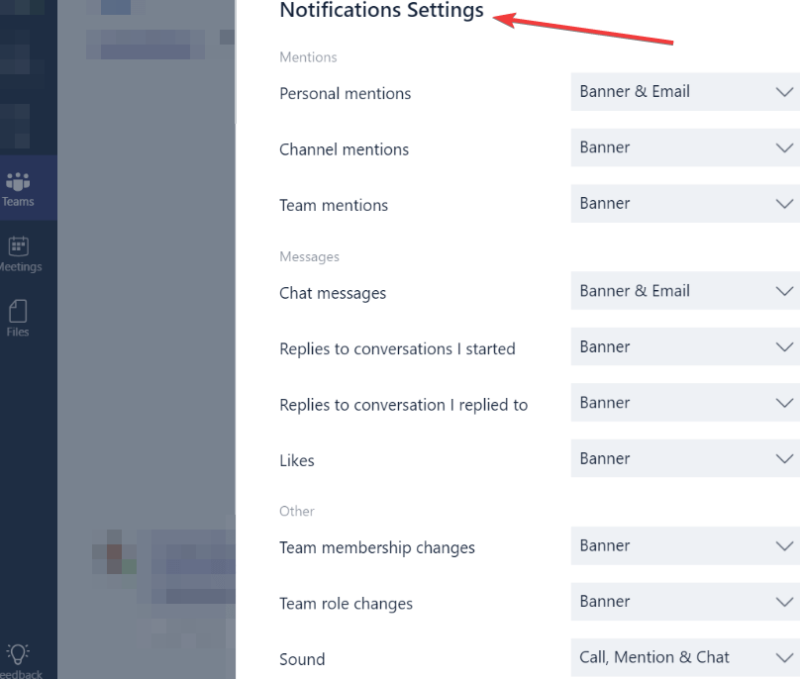
2. Pastroni memoriet e Microsoft Teams
Për ndonjë arsye të panjohur, memoria e fshehtë për aplikacionin tuaj Microsoft Teams është shpërndarë në të gjithë diskun tuaj.
Navigoni në këto vende dhe fshini të gjithë skedarët në dosje për të pastruar cache:
Cachecache e aplikacionit %AppData%MicrosoftTeam
%AppData%MicrosoftTeamsblob_storage
%AppData%MicrosoftTeamsbazat e të dhënave
%AppData%MicrosoftTeamscache
%AppData%MicrosoftTeamsgpucache
%AppData%MicrosoftTeamsIndexeddb
%AppData%MicrosoftTeamsStorage Local
%AppData%MicrosoftTeamstmp
Shënim: Përdorni CCleaner për të pastruar të gjitha cache nga shfletuesit tuaj. Nëse nuk jeni të sigurt se si. mund t'i hidhni një sy këtij udhëzuesi.
UDHËZUES I DOBISHËM: Si të turbulloni sfondet në Microsoft Teams
3. Përdorni metodën Alt+Tab për të mbyllur njoftimin
Në rastin e disa përdoruesve, duke shtypur butonat Alt+Tab në tastierën e tyre dhe më pas duke klikuar X në cep të dritares, njoftimi mund të mbyllet përgjithmonë.
4. Fshijeni aplikacionin dhe riinstaloni atë
Për të fshirë Ekipet e Microsoft:
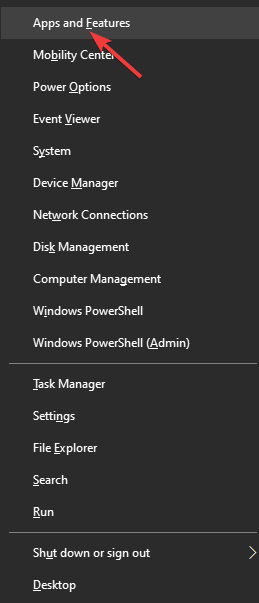
Për të riinstaluar Microsoft Teams:
5. Ndryshoni cilësimet e aplikacionit
konkluzioni
Në udhëzuesin e sotëm, ne eksploruam metodat më të mira të zgjidhjes së problemeve për të hequr qafe njoftimin bosh të Microsoft Teams që nuk do të zhduket.
Shpresojmë që metodat që kemi paraqitur këtu kanë arritur të zgjidhin problemin tuaj.
Ju lutemi mos ngurroni të na tregoni nëse e keni gjetur të dobishëm këtë udhëzues duke përdorur seksionin e komenteve më poshtë.
Për të bllokuar njoftimet me email të Microsoft Teams, shkoni te Cilësimet > Njoftimet dhe çaktivizoni njoftimet me email.
Për të çaktivizuar njoftimet e Microsoft Teams për biseda specifike, thjesht lundroni në fillim të asaj bisede, klikoni në "Më shumë opsione" dhe më pas Çaktivizo njoftimet.
Përdoruesit e Windows 10 aktualisht nuk mund të zgjedhin se çfarë lloj tingulli luhet për njoftimet. Ky opsion është i disponueshëm vetëm në Android.
Për të marrë njoftime nga bisedat e Microsoft Teams në të cilat jeni përfshirë, lundroni te kanali i ekipit tuaj, zgjidhni "Më shumë opsione" dhe më pas "Njoftimet e kanalit". Tani, bisedat e zgjedhura janë lloji i aktivitetit nga i cili dëshironi të merrni njoftime.
Pyetjet e bëra më shpesh
Përdoruesit e Windows 10 aktualisht nuk mund të zgjedhin se çfarë lloj tingulli luhet për njoftimet. Ky opsion është i disponueshëm vetëm në Android.
Për të çaktivizuar njoftimet e Microsoft Teams, shkoni te Cilësimet > Njoftimet. Më pas lundroni te "Aktiviteti" dhe kliko "Më shumë opsione" për të çaktivizuar njoftimet për kanale të veçanta.
Për të bllokuar njoftimet me email të Microsoft Teams, shkoni te Cilësimet > Njoftimet dhe çaktivizoni njoftimet me email.
Për të çaktivizuar njoftimet e Microsoft Teams për biseda specifike, thjesht lundroni në fillim të asaj bisede, klikoni në "Më shumë opsione" dhe më pas Çaktivizo njoftimet.
Përdoruesit e Windows 10 aktualisht nuk mund të zgjedhin se çfarë lloj tingulli luhet për njoftimet. Ky opsion është i disponueshëm vetëm në Android.
Për të marrë njoftime nga bisedat e Microsoft Teams në të cilat jeni përfshirë, lundroni te kanali i ekipit tuaj, zgjidhni "Më shumë opsione" dhe më pas "Njoftimet e kanalit". Tani, bisedat e zgjedhura janë lloji i aktivitetit nga i cili dëshironi të merrni njoftime.
Asana njoftoi një integrim të ri me Microsoft Teams. Partneriteti u mundëson përdoruesve të Teams/Asana të thjeshtojnë dhe automatizojnë rrjedhat e punës.
Nëse njoftimi juaj i Microsoft Teams nuk do të largohet, hyni te cilësimet e aplikacionit, fikni njoftimet, prisni disa minuta dhe më pas ndizni përsëri.
Po përpiqeni të fshini një faqe të zbrazët në Word? Në këtë udhëzues, ne do t
Kjo është një nga pyetjet më të mëdha që bëjnë përdoruesit, nëse mund të shohin kush e ka parë profilin e tyre në Instagram. Mësoni më shumë për mënyrat dhe mjetet që ndihmojnë në monitorimin e vizitorëve të profilit tuaj!
Mësimi për instalimin e një printeri në Windows 10, duke përfshirë printerët Wi-Fi dhe ata lokalë. Udhëzime hap pas hapi dhe zgjidhje për problemet e zakonshme.
Mësoni se si të zhbllokoni dikë në Facebook dhe Messenger lehtësisht me këtë udhëzues të detajuar. Ndiqni hapat e thjeshtë për të rifituar kontaktin me miqtë tuaj të bllokuar.
Dëshironi të fshini lejet e skaduara dhe të rregulloni portofolin e Apple? Ndiqni ndërsa unë shpjegoj në këtë artikull se si të hiqni artikujt nga Apple Wallet.
Pavarësisht nëse jeni i rritur apo i ri, mund t'i provoni këto aplikacione ngjyrosëse për të çliruar kreativitetin tuaj dhe për të qetësuar mendjen tuaj.
Ky udhëzues ju tregon se si të zgjidhni një problem me pajisjen tuaj Apple iPhone ose iPad që shfaq vendndodhjen e gabuar.
Shiko se si mund të aktivizosh dhe menaxhosh "Mos shqetëso" në iPad, në mënyrë që të përqendrohesh në atë që duhet të bësh. Këtu janë hapat që duhen ndjekur.
Shihni mënyra të ndryshme se si mund ta bëni tastierën tuaj iPad më të madhe pa një aplikacion të palës së tretë. Shihni gjithashtu se si ndryshon tastiera me një aplikacion.
A po përballeni me gabimin e iTunes që nuk zbulon iPhone ose iPad në kompjuterin tuaj Windows 11? Provoni këto metoda të provuara për të zgjidhur problemin tani!







